- ストアのお客様側に表示され、アカウント情報、購入履歴、契約状態が確認できるページです。
- テーマをインストールし、かんたんサブスクをインストールすると、マイページ内の注文履歴の上に、[サブスクリプションのご契約]が追加されます。ここにログインしているユーザーのサブスクリプションの契約が表示されます。
- Shopifyの仕様により、遅れて表示されることがあります。
- ストアのオーナーは、マイページ設定画面でお客様マイページの表示・非表示項目を設定できます。
お客様マイページへのアクセス方法
お客様マイページへのアクセスは、購入メールのリンクをクリックしてアクセスする方法と、ストアからアクセスする方法との2種類があります。
購入メールのリンクをクリックしてアクセスする方法
1. お客様のメールフォルダで、「ご注文内容の確認」と入力して検索します。
2. メールにある[注文を表示する]をクリックします。
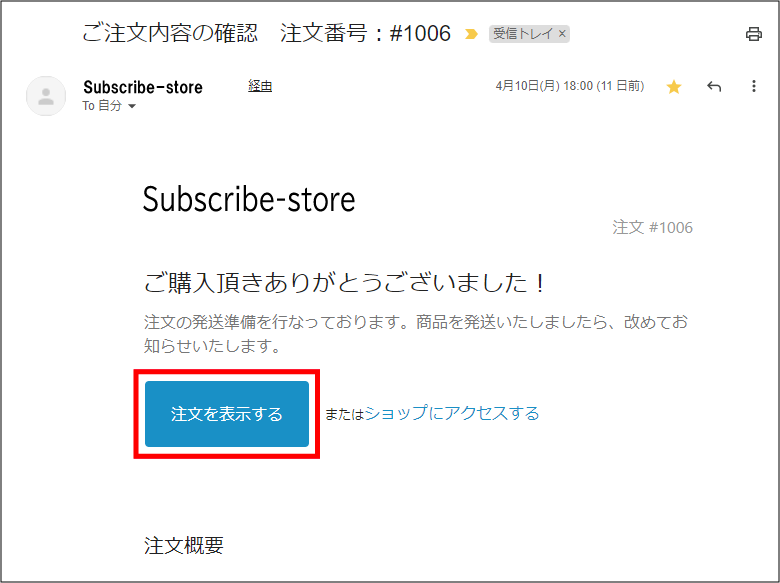
3. [ご契約中のサブスクリプションを確認する]をクリックします。
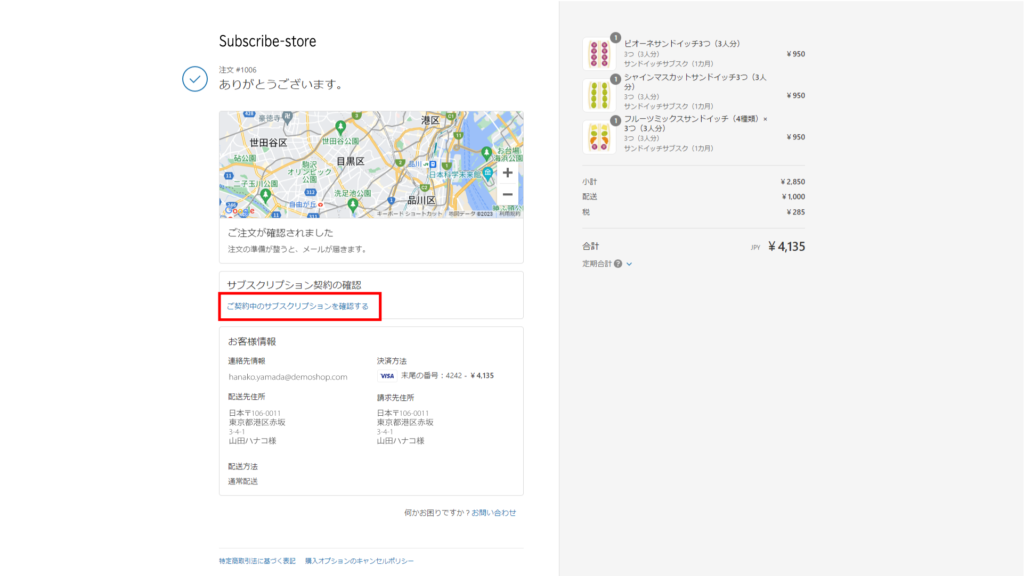
4. サブスクリプションのご契約と注文履歴が表示されます。[サブスクリプション]をクリックすると、サブスク契約内容の詳細を確認・変更できます。
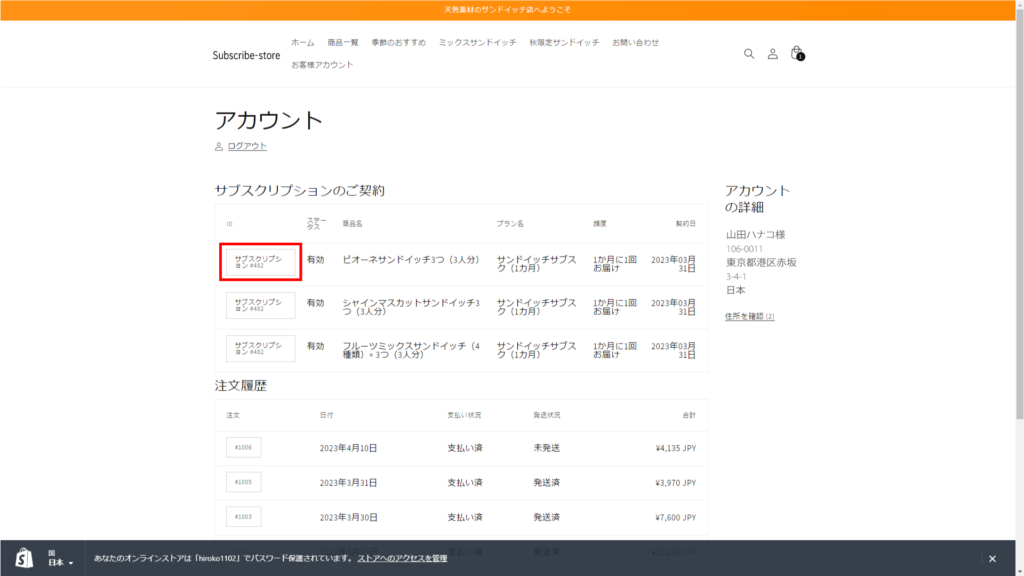
5. サブスクの契約詳細が表示されます。
ここで、サブスク契約の種類、個数、配送先住所、お支払方法の変更、サブスクの解約、サブスクのスキップなどが行えます。
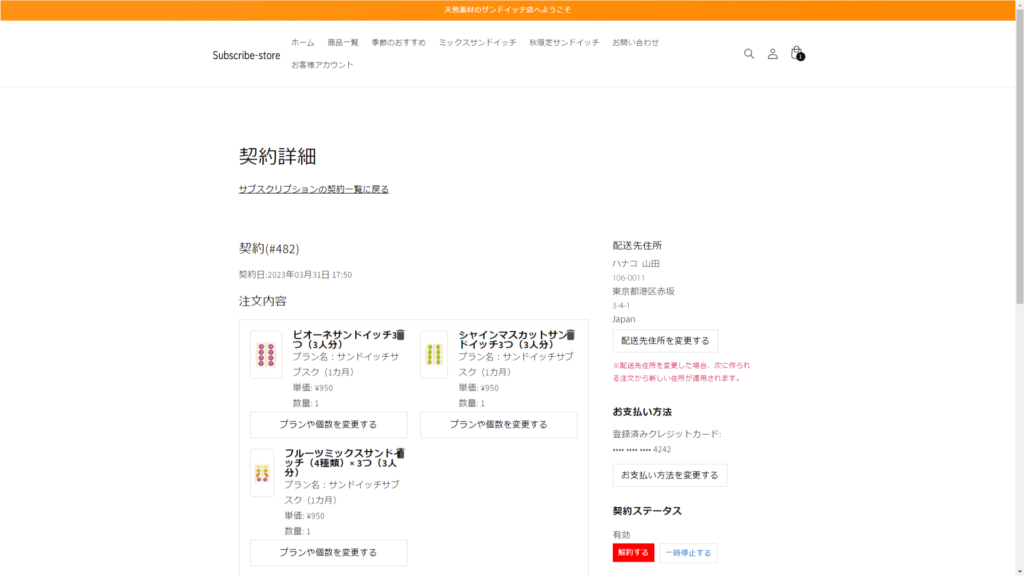
6. 契約詳細ページでできることについては、こちらをご覧ください。
ストアからアクセスする方法
1. ストアにアクセスします。
2. ストアのパスワードを入力します。
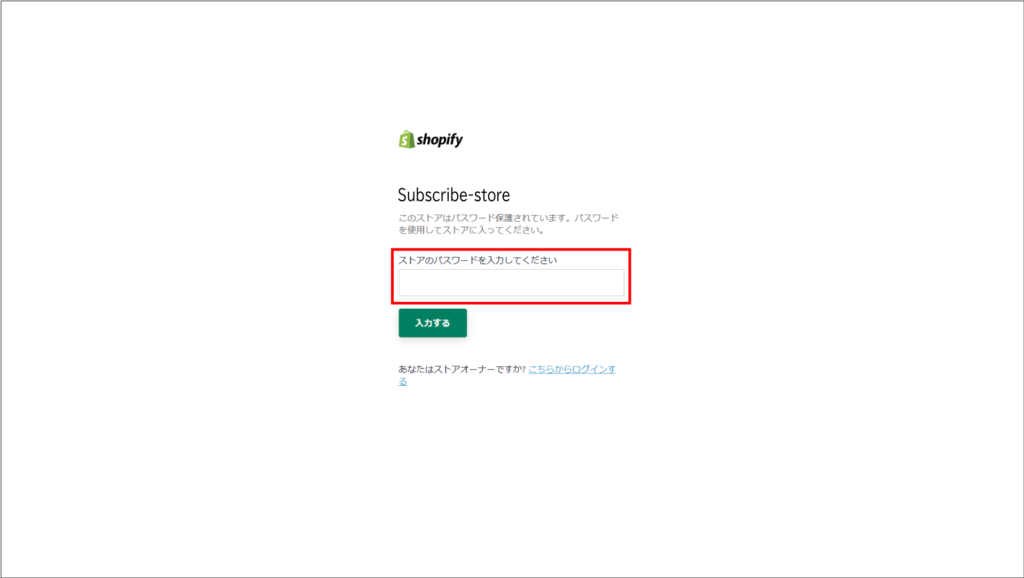
3. 右上のアカウントアイコンをクリックします。
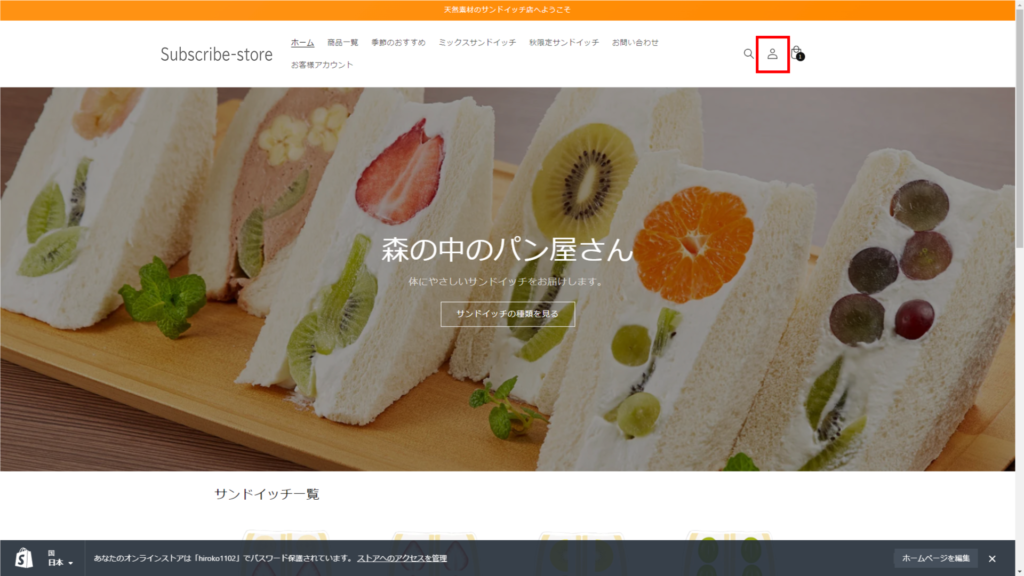
アカウントアイコンが表示されない場合
- Shopify→[設定]→[お客様アカウント]→[オンラインとチェックアウトのアカウント]→[編集]→[オンラインストアのヘッダーとチェックアウト時にログインリンクを表示する]のチェックを入れる→[保存]をクリックしてください。
4. ログイン画面でメールとパスワードを入力して、[ログイン]をクリックします。
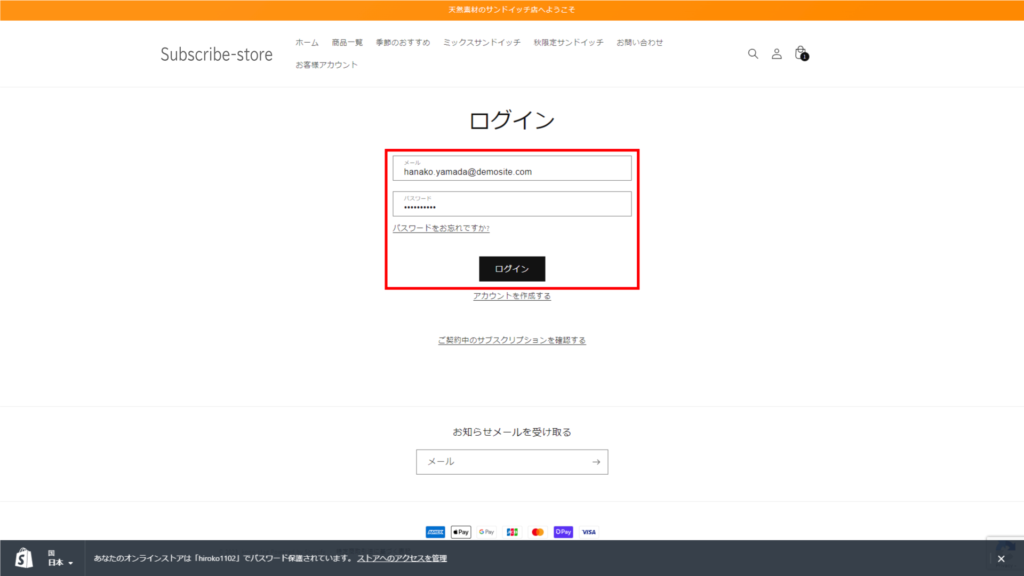
5. [ご契約中のサブスクリプションを確認する]でゲストモードで確認することもできます。
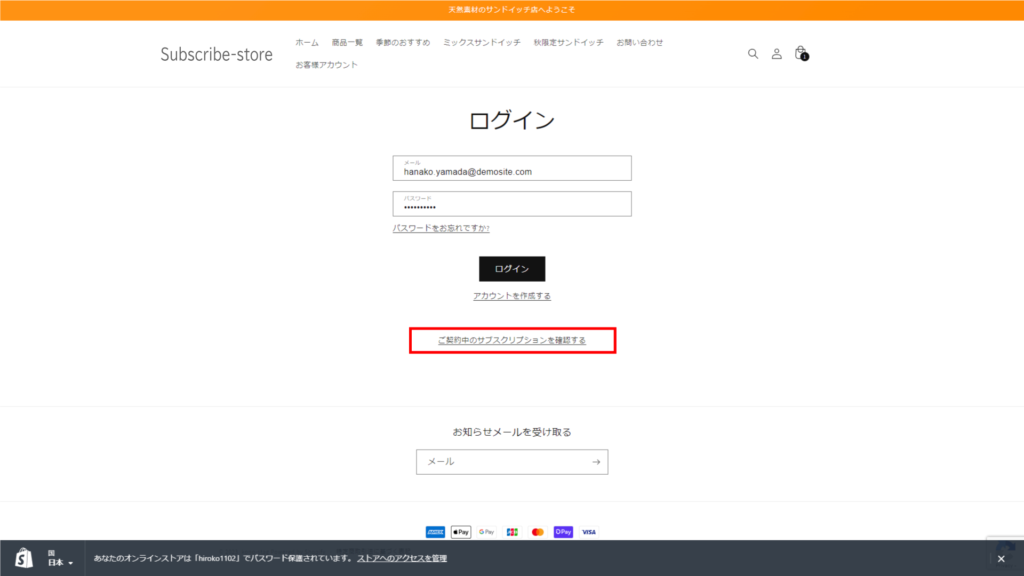
6. サブスクリプションのご契約と注文履歴が表示されます。[サブスクリプション]をクリックすると、サブスク契約内容の詳細を確認・変更できます。
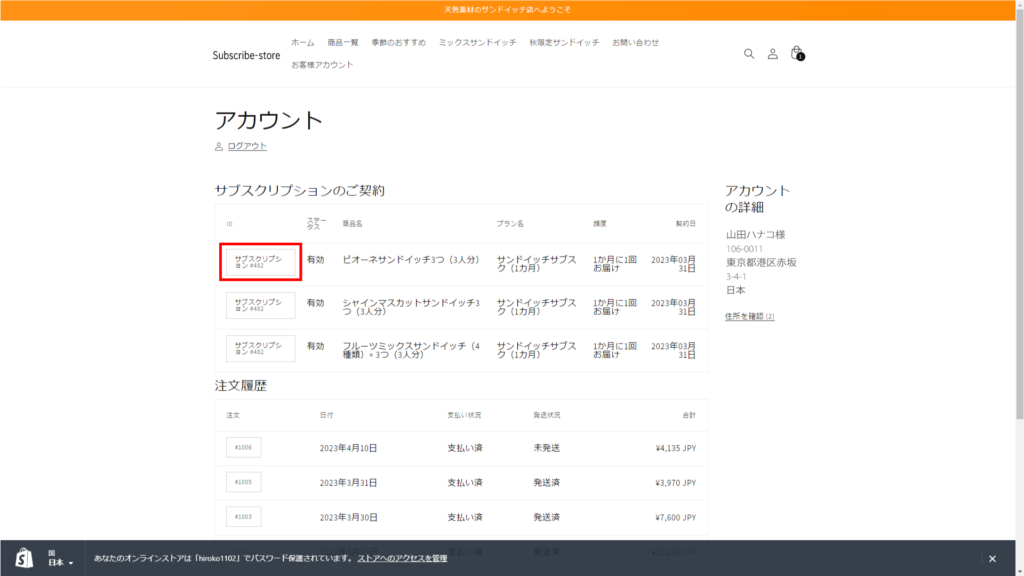
7. サブスクの契約詳細が表示されます。
ここで、サブスク契約の種類、個数、配送先住所、お支払方法の変更、サブスクの解約、サブスクのスキップなどが行えます。
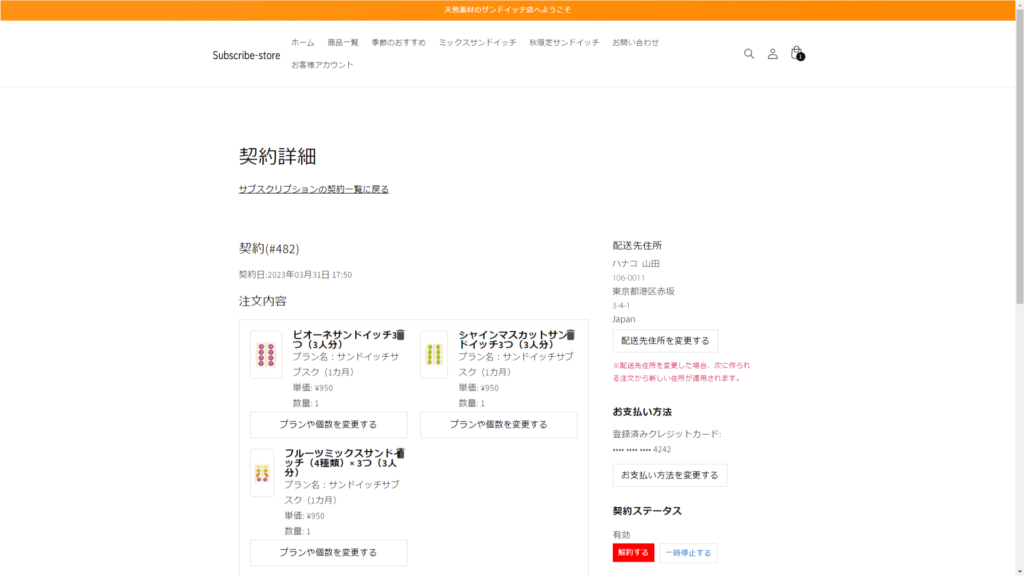
8. 契約詳細ページでできることについては、こちらをご覧ください。。
契約詳細ページでできること
- お客様マイページでは、お客様が自分の契約内容を確認できるほか、契約しているプランの数量や、お支払い方法などの変更ができます。
- 契約しているサブスクリプションの解約や一時停止、支払いのスキップもできます。
- 変更可能な項目は次のとおりです。
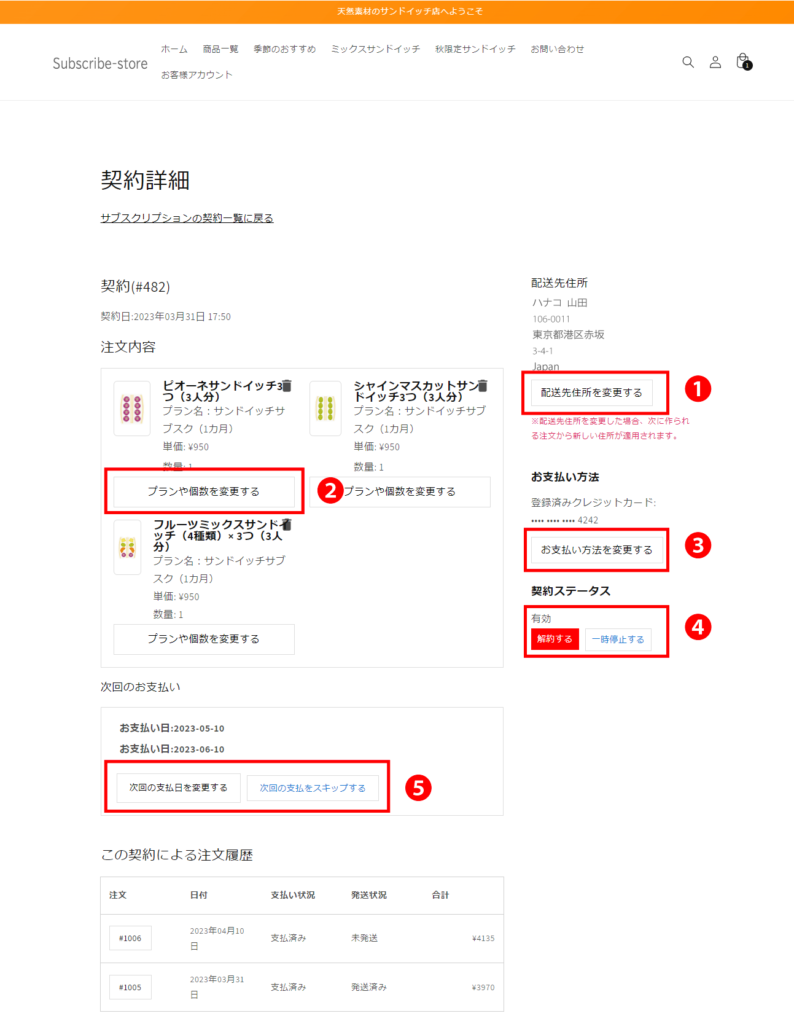
| 番号 | 項目 | 意味 |
|---|---|---|
| 1 | 配送先住所を変更する | 配送先住所を変更できます。 |
| 2 | プランや個数を変更する |
|
| 3 | お支払い方法を変更する |
|
| 4 | 契約ステータス |
|
| 5 | 次回の支払日を変更する |
|
関連ページ